
 Как добавить новую информационную статью-страницу в интернет-магазин на HostCms? Предлагаю вашему вниманию подробную статью, из которой Вы узнаете, как правильно создавать и редактировать товары, добавлять фото и много чего еще на примере Интернет-магазина «Narcissus.Ru».
Как добавить новую информационную статью-страницу в интернет-магазин на HostCms? Предлагаю вашему вниманию подробную статью, из которой Вы узнаете, как правильно создавать и редактировать товары, добавлять фото и много чего еще на примере Интернет-магазина «Narcissus.Ru».
1. Заходим в админку HostCms по адресу http://ВашСайт/admin/ .
Вводим логин, пароль и жмем OK.
2. В меню справа выбираем: Интернет-магазин -> Требуемый магазин (Каталог по умолчанию).
В случае интернет-магазина Narcissus.ru отображается список товарных рубрик.

3. Если нам нужно отредактировать существующий товар.
3.1. Выходим на сайт www.narcissus.ru, и в поле «поиск» вбиваем артикул или наименование товара. Например, это будет артикул «00001«.
3.2. В появившихся товарах выбираем требуемый нам, т.е. заходим в сам товар.
3.3. Смотрим к какой товарной категории принадлежит товар: в строке навигации над товаром указана строчка «Каталог >> Омолаживающие и восстанавливающие средства «, следовательно, наш товар находится в админке в товарной рубрике «Омолаживающие и восстанавливающие средства».

3.4. Возвращаемся в админку, выбираем нужную товарную категорию, где видим список товаров.
Здесь в поле столбца «Артикул» вбиваем артикула искомого товара или в поле столбца «Название» вбиваем часть названия нужного товара.

3.5. Нажимаем карандаш (кнопка Редактировать) у нужного товара, после чего попадаем на редактирование страницы товара.
Вкладка «Параметры».

Поля вкладки имеют следующие значения:
- Название. Это значение отображается непосредственно в витрине товаров на самом сайте. Не следует забывать, что его не нужно делать слишком большим, иначе макет может расползаться.
- Группа. Это товарная категория, к которой принадлежит товар.
- Тип товара. В нашем случае всегда «Обычный товар».
- Модификация товара. Не трогаем (вам подскажут разработчики о необходимости заполнения этого поля).
- Поля с датами. Заполняются сами, трогаем если лишь нам надо публиковать товар с какого-то и до какого-то времени.
- Изображения товаров. Большое — будет отражаться при выборе самого товара. (размеры 400х400, накладывается водяной знак в точку 95% по вертикали и 95% горизонтали картики). Малое — будет отображаться в списке товаров (обычно создается из большого, водяной знак не накладывается).
- Артикул. Здесь меняется артикул товара.
- Вес. При возможности лучше это значение заполнять.
- Продавец и Производитель. Выбираем нужный.
- Цена. Задаем цену товара.
- Налог. Мы не указываем (вам подскажут разработчики о необходимости заполнения этого поля).
- Супер цена. В нашем магазине мы отключили это значение (вам подскажут разработчики о необходимости заполнения этого поля).
- Единица измерения. В нашем магазине мы отключили это значение (вам подскажут разработчики о необходимости заполнения этого поля).
- Путь. Это название товара в браузере. Например, значение «uvlazhnjajushhijj-vosstanavlivajushhijj-krem-60-ml-revivemoisturizing-renewal-cream-revive» соответствует товару http://www.narcissus.ru/shop/omolazhivajushhie-i-vosstanavlivajushhie-sredstva/uvlazhnjajushhijj-vosstanavlivajushhijj-krem-60-ml-revivemoisturizing-renewal-cream-revive/ . При создании нового товара из существующего путем копирования, это значение следует править вручную. При создании нового товара с нуля это значение обновляется само.
- Порядок сортировки. Нужно изменять это поле в соответствии с нужным нам порядком отображения товаров на сайте.
- Галки Индексировать товар и Товар активен обязательно включаем.
- Далее жмем Сохранить, Применить, и выбираем снова этот товар из списка товаров.
По аналогии заполняем остальные вкладки товара.
Готово! Мы научились управлять товарами на HostCms!


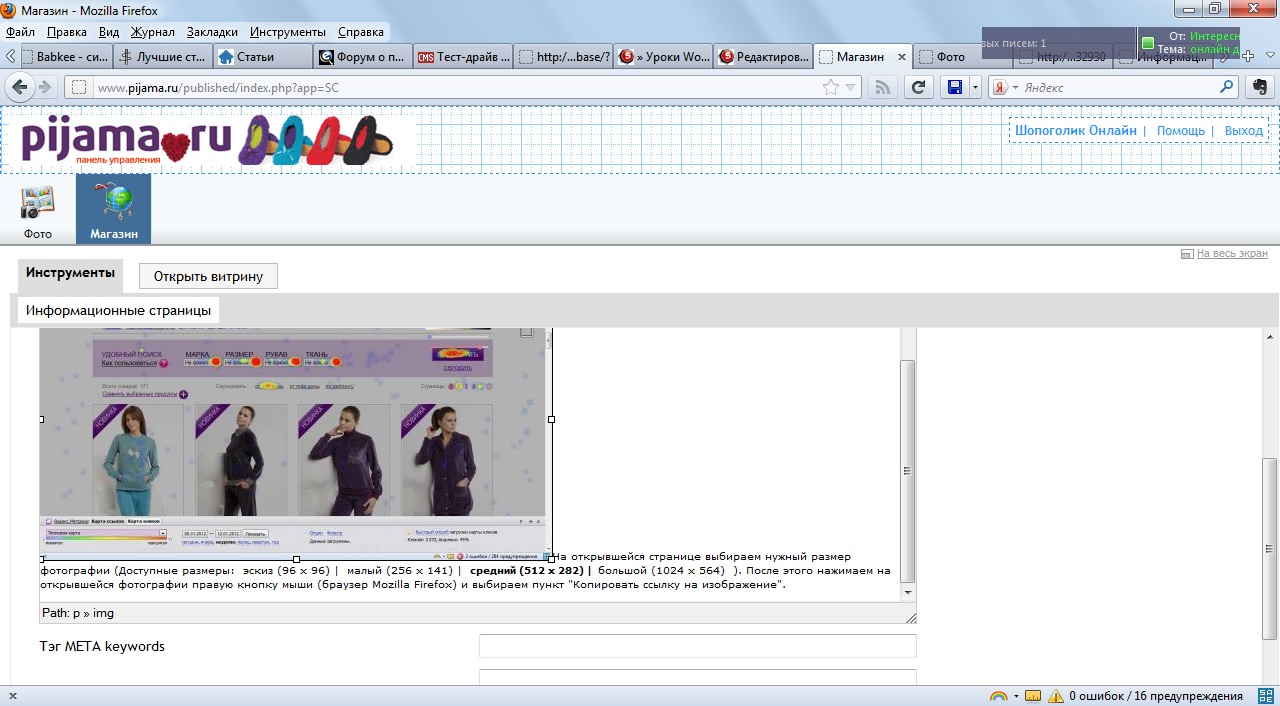
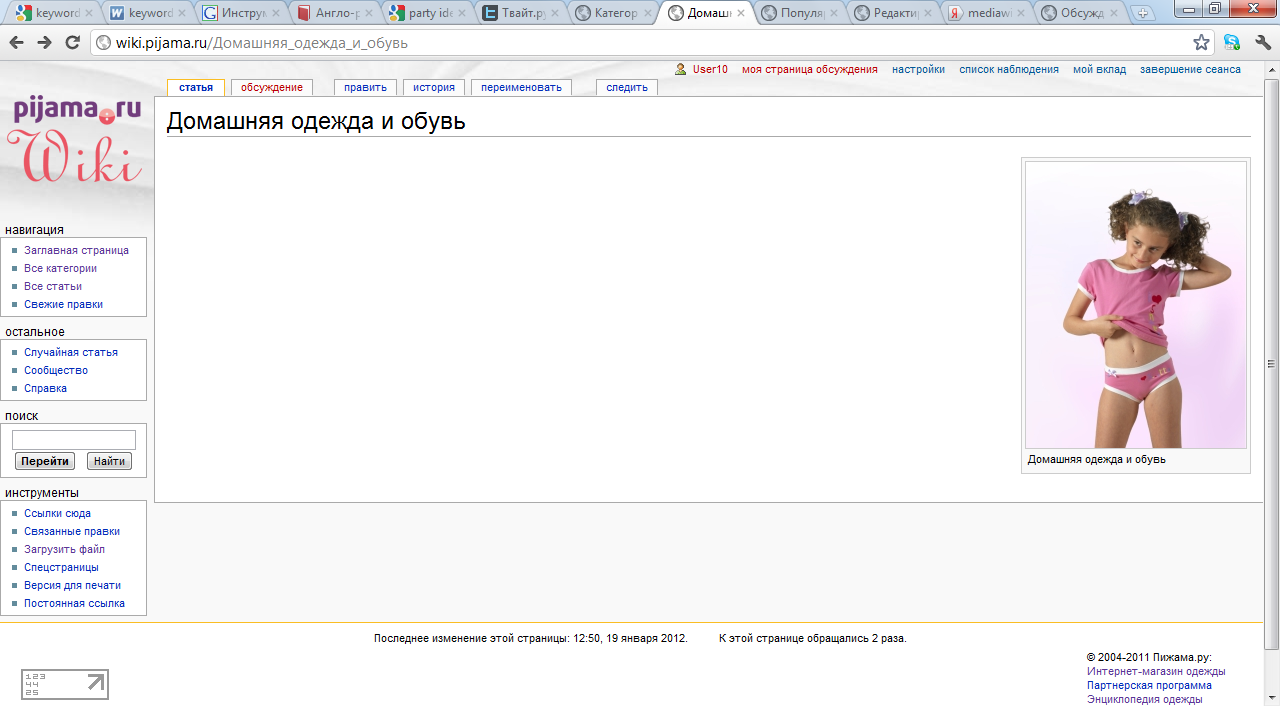
спасибо, ёмко!
Спасибо, вы мне помогли!!!